WPS Excel更改折線圖線條透明度的方法
時間:2023-12-22 13:32:48作者:極光下載站人氣:50
很多小伙伴在使用Wps軟件對表格文檔進行編輯的過程中經常會將表格中的數據轉換為圖表,例如折線圖。在對折線圖進行編輯的過程中,有的小伙伴想要更改折線條中折線的透明度,但又不知道該怎么進行設置。其實很簡單,我們只需要在折線圖中右鍵單擊一條折線,然后點擊打開“設置數據系列格式”選項,接著在設置窗格的“填充與線條”頁面中找到透明度設置,拖動滑塊就能調整線條透明度了。有的小伙伴可能不清楚具體的操作方法,接下來小編就來和大家分享一下wps excel更改折線圖線條透明度的方法。
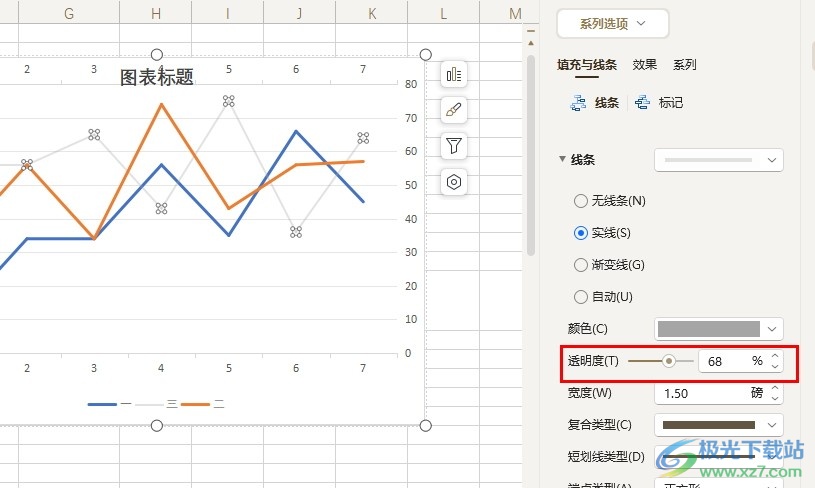
方法步驟
1、第一步,我們先點擊打開WPS軟件,然后在WPS的首頁點擊打開一個表格文檔
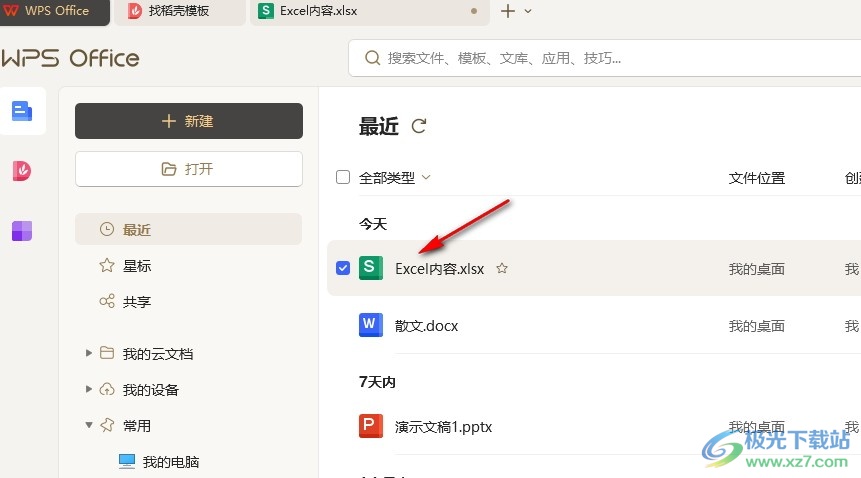
2、第二步,進入表格文檔的編輯頁面之后,我們在該頁面中點擊打開選中折線圖中的一條折線,然后右鍵單擊折線,再在菜單列表中選擇“設置數據系列格式”選項
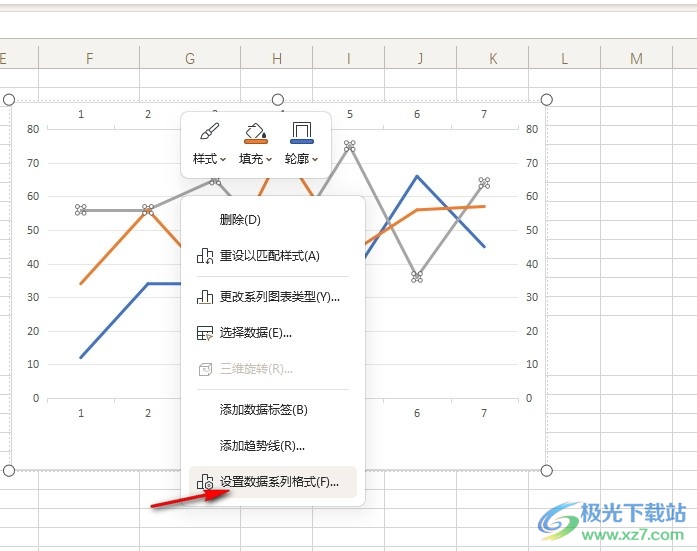
3、第三步,打開設置窗格之后,我們在右側窗格中點擊打開“填充與線條”選項
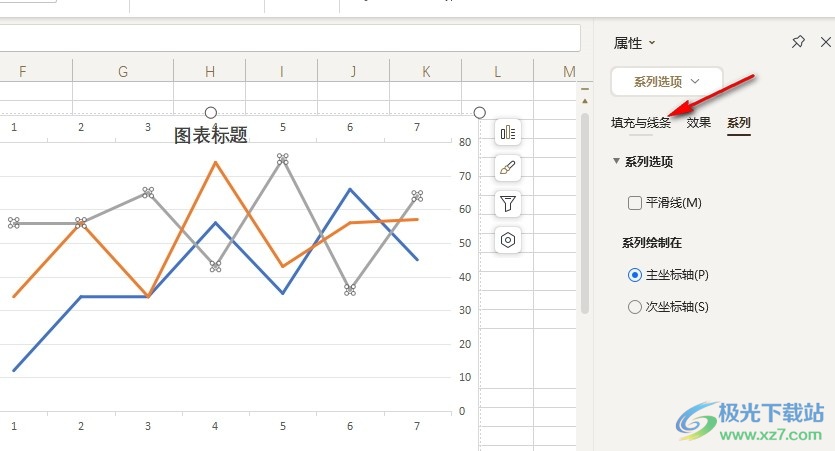
4、第四步,打開“填充與線條”選項之后,我們在線條設置列表中找到“透明度”選項
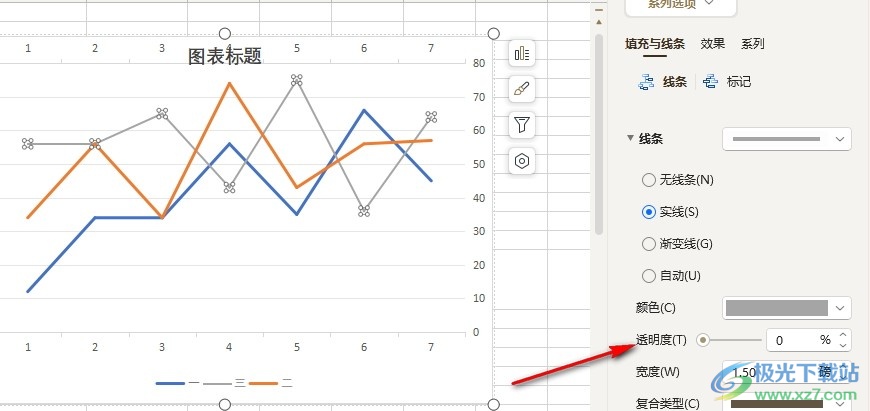
5、第五步,我們拖動透明度右側的滑塊就能調整折線圖中折線的透明度了
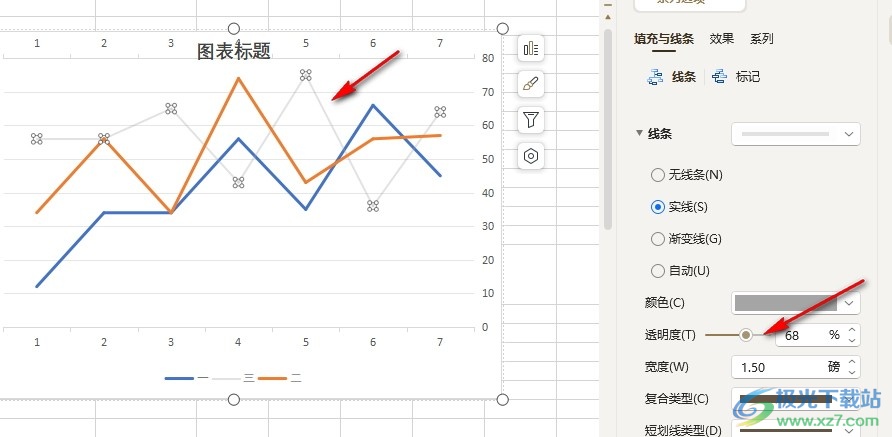
以上就是小編整理總結出的關于WPS Excel更改折線圖線條透明度的方法,我們在WPS的表格文檔編輯頁面中右鍵單擊一條折線,然后點擊打開“設置數據系列格式”選項,接著在“填充與線條”頁面中我們找到透明度選項,拖動就能調整滑塊的透明度了,感興趣的小伙伴快去試試吧。

大小:240.07 MB版本:v12.1.0.18608環境:WinAll, WinXP, Win7, Win10
- 進入下載
相關推薦
相關下載
熱門閱覽
- 1百度網盤分享密碼暴力破解方法,怎么破解百度網盤加密鏈接
- 2keyshot6破解安裝步驟-keyshot6破解安裝教程
- 3apktool手機版使用教程-apktool使用方法
- 4mac版steam怎么設置中文 steam mac版設置中文教程
- 5抖音推薦怎么設置頁面?抖音推薦界面重新設置教程
- 6電腦怎么開啟VT 如何開啟VT的詳細教程!
- 7掌上英雄聯盟怎么注銷賬號?掌上英雄聯盟怎么退出登錄
- 8rar文件怎么打開?如何打開rar格式文件
- 9掌上wegame怎么查別人戰績?掌上wegame怎么看別人英雄聯盟戰績
- 10qq郵箱格式怎么寫?qq郵箱格式是什么樣的以及注冊英文郵箱的方法
- 11怎么安裝會聲會影x7?會聲會影x7安裝教程
- 12Word文檔中輕松實現兩行對齊?word文檔兩行文字怎么對齊?
網友評論